相机数据恢复 | 相机数据恢复软件
842 2023-07-07 13:43:10
为excel图表添加醒目的格式
为图表添加醒目的格式
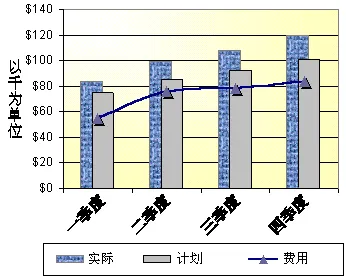
您可以对数据标记、图表区域、绘制区域及其他图表项目应用颜色、边框和填充效果。
在上面的示例中,绘制区域使用双色过渡填充。第一个数据系列(实际)的数据标记用纹理填充。第二个数据系列(项目)的数据标记用一种颜色填充。第三个系列(费用)的数据标记使用了阴影效果。
您可以指定显示在数值坐标轴上的值的范围,并沿坐标轴改变数值间隔。示例图表显示的数值范围为 $0 到 $140,间隔为 $20 。您还可以指定坐标轴是否带刻度线。
您可以象在工作表中设置数值格式一样在图表中设置数值格式。要应用最普通的数据格式,请单击包含您要进行格式化的数据的坐标轴或数据标志,然后通过单击“格式”工具栏上的按钮应用货币、百分比或逗号样式格式。

您可以对图表中的文本进行格式化,与格式化其他文本相同。单击文本或项目,然后单击“格式”工具栏上的按钮,更改字体、字号和颜色。
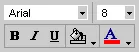
对于不同的图表类型,可以使用特殊线条、条形图、数据标记和其他选项。例如,通过更改数据系列的重叠属性,您可以获得柱状图和条形图的分层效果。
在本文开始处的折线图中,每个菱形标记后面都有阴影,图形使用的是平滑线。